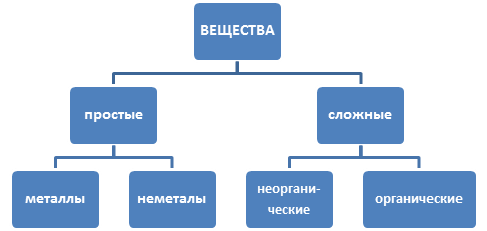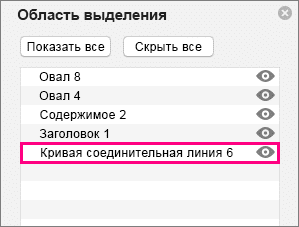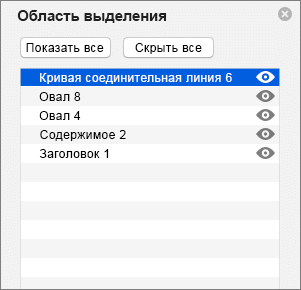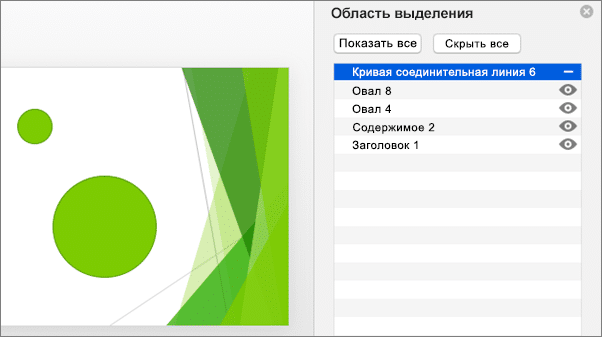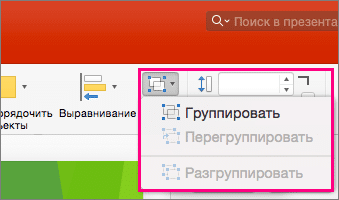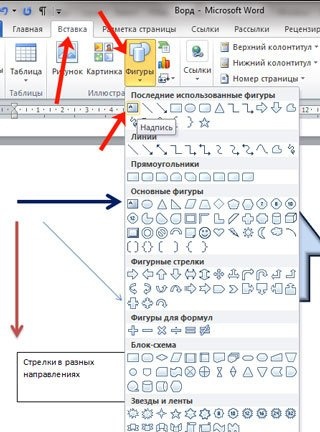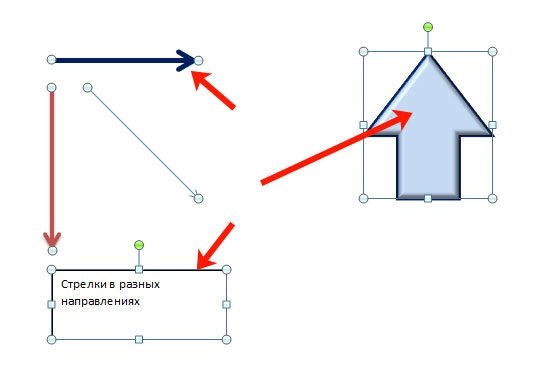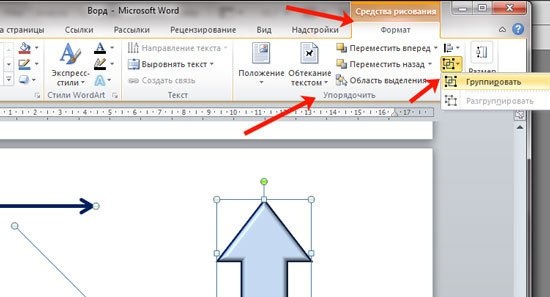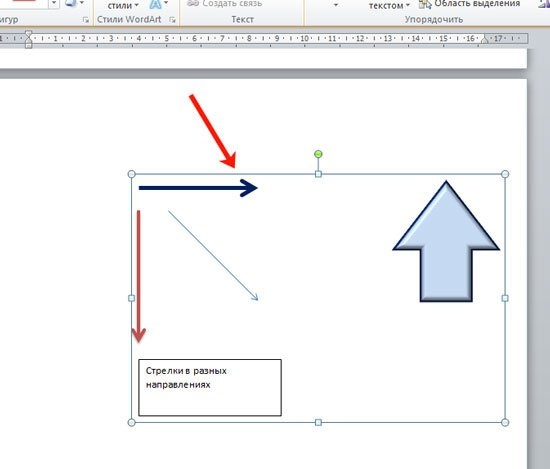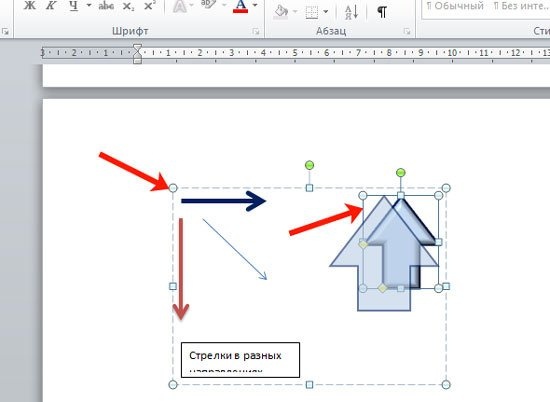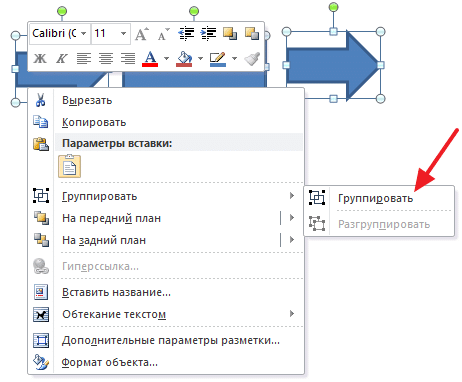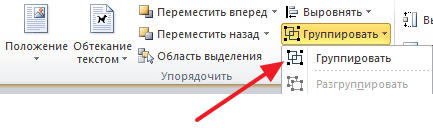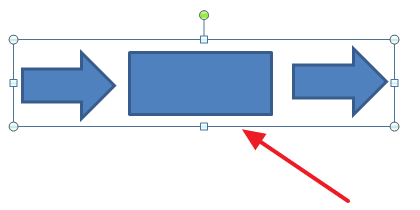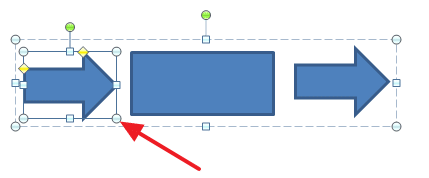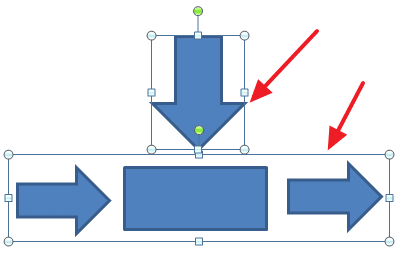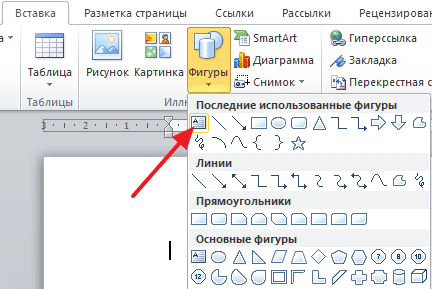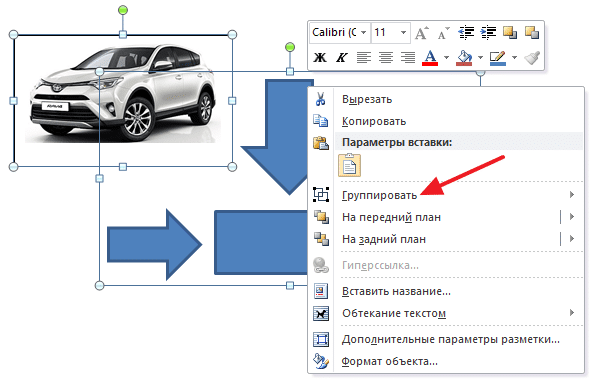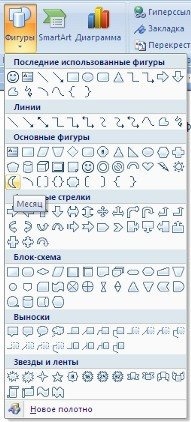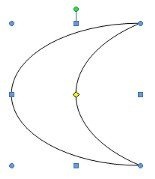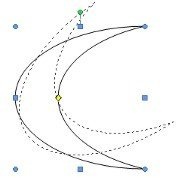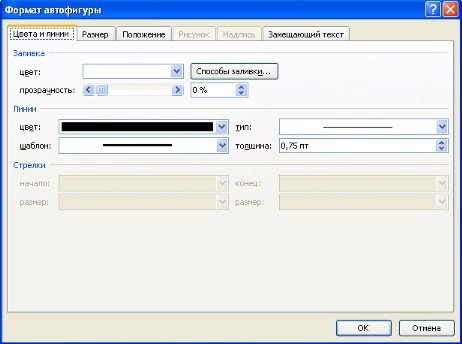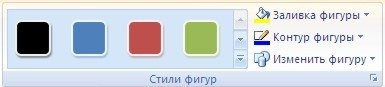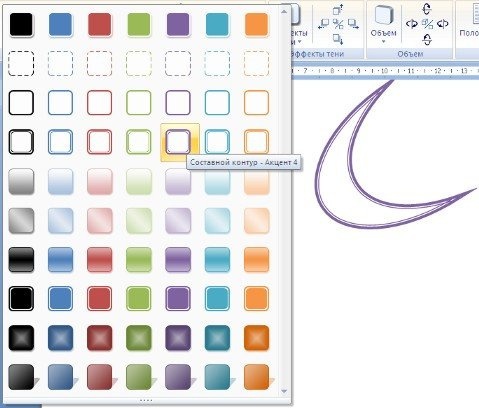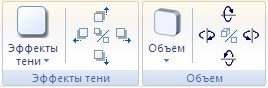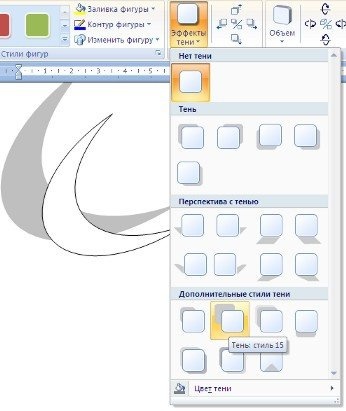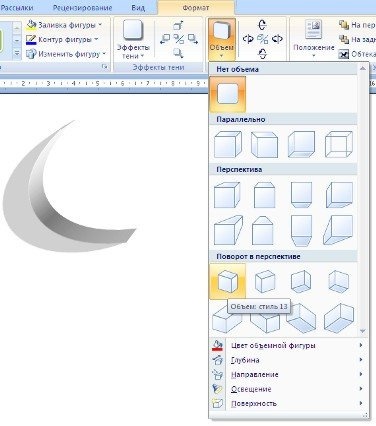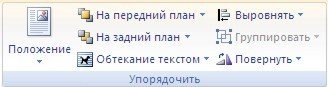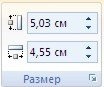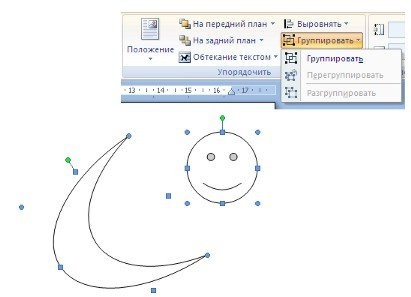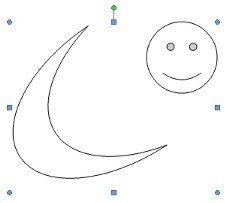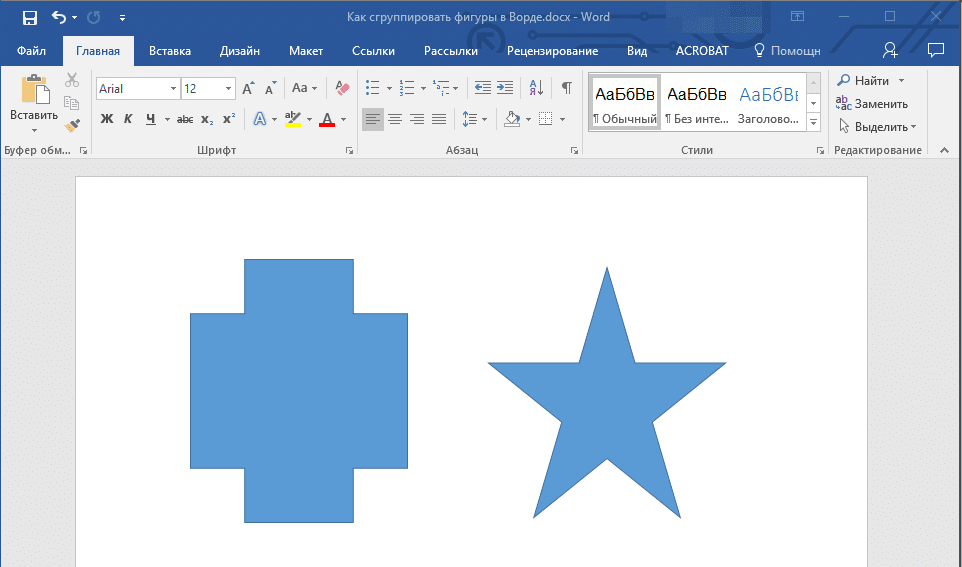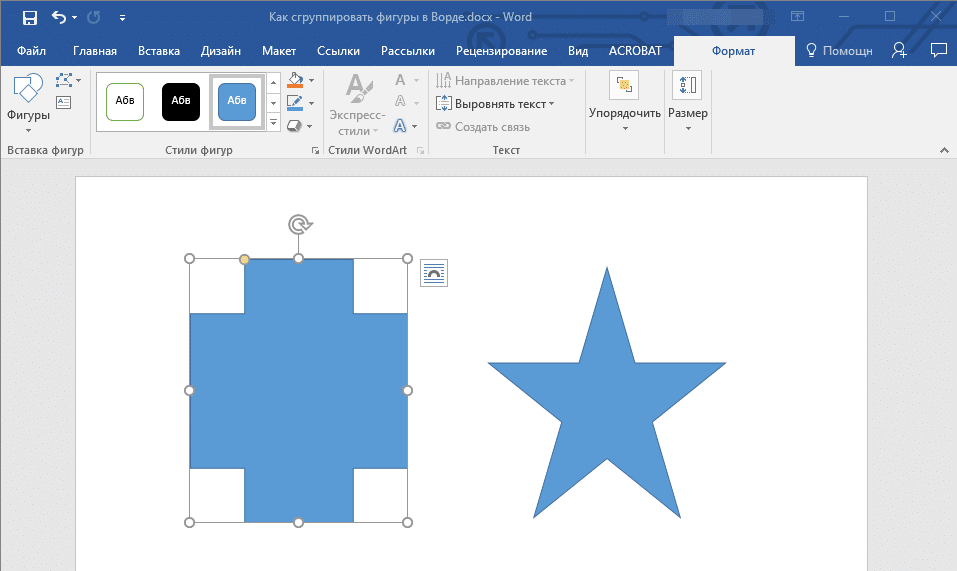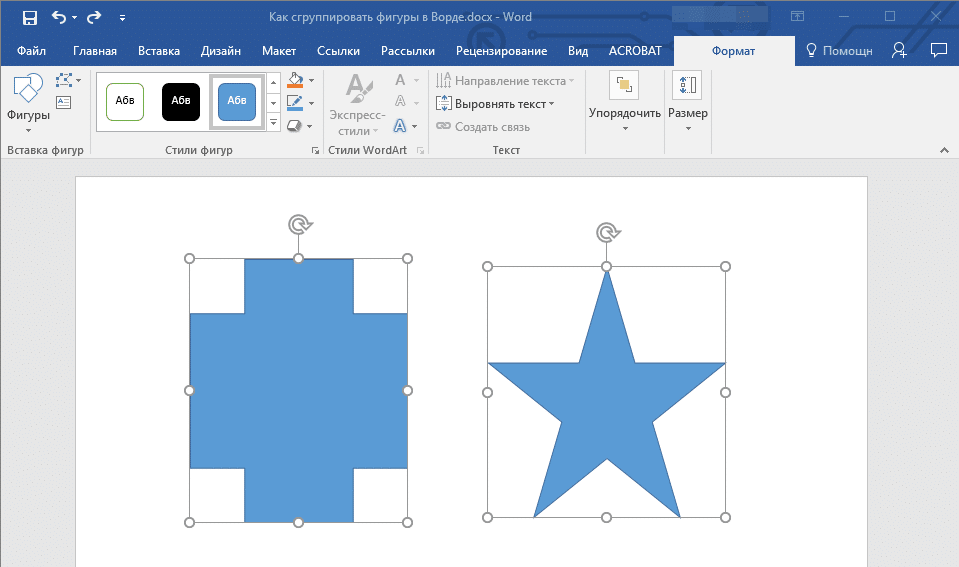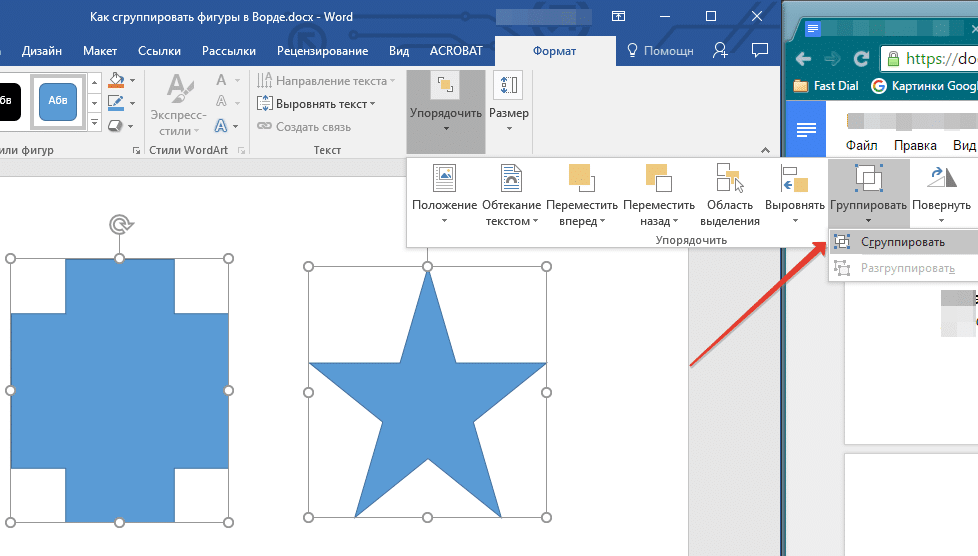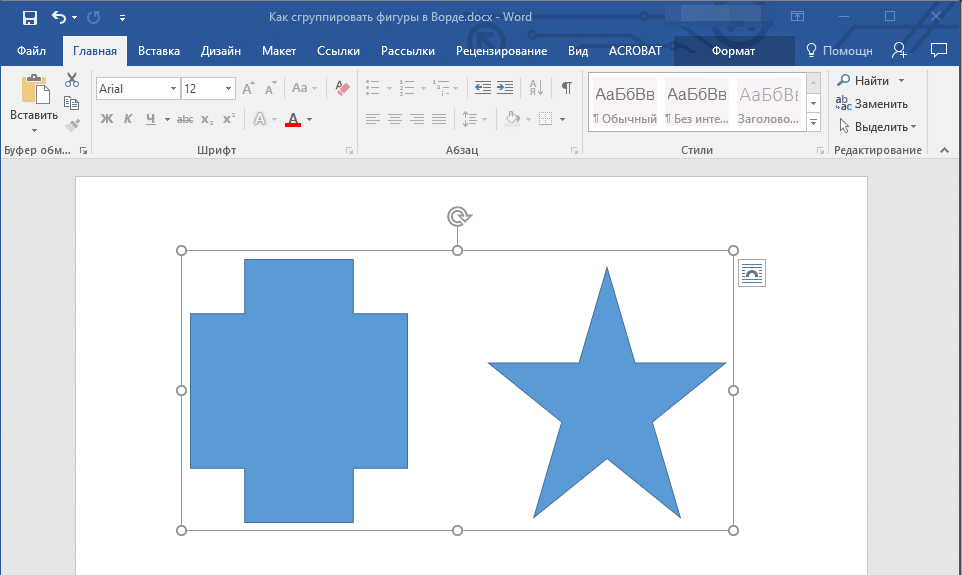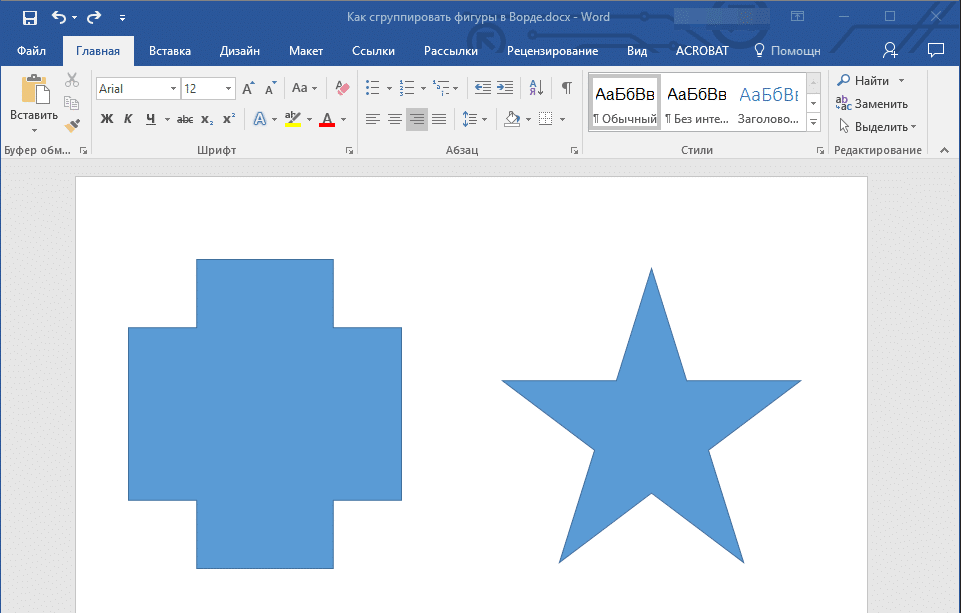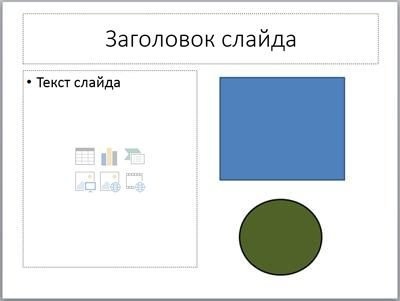-
-
Особенности объектов Microsoft Word
-
Текстовый
процессор Word
2000 обладает значительными возможностями
по работес объектами
нетекстовой природы. Среди встроенных
объектов могут быть стандартныеобъекты,
созданные другими программами
(рисунки, анимационные извуковые
клипы и многое другое), а также
объекты, созданные средствами самоготекстового процессора
(геометрические фигуры, художественные
заголовки, диаграммы, формульныевыражения, иллюстрации).
Несмотря на столь
разностороннюю природу объектов,
с которыми может работать MicrosoftWord2000, у них есть общие
свойства,например, такие,
как размер, положение на странице,
характер взаимодействияс
текстом. Передтем как
приступать к изучению приемов работы
с объектами, необходимосделать
некоторые замечания о целесообразности
их применения.
-
Все объекты
Microsoft
Word2000 безусловноможно использовать,
если
документ готовится для печати, т.
е.предполагается, чтоон будет передаваться
заказчику или распространятьсяв
видебумажной копии,
выполненной на принтере. Оформление
документов с помощьювстроенных
объектов позволяетсделать
их представительными. -
С другой стороны,
если документ предполагается
передать в виде файла для последующей
обработки(а именно
такпередают рукописи
в редакции), то все собственные
средствапрограммы посозданию и размещению
встроенных объектов нетолько
бесполезны, но и вредны. Это связано с
тем, что объектыMicrosoftWord
2000не стандартны и могут
не поддерживаться профессиональными
программами.
-
Взаимодействие объектов Microsoft Word с текстом и страницей
-
Управление размером и положением объекта
-
Объект, встроенный
в текст документа (рис. 1), обладает рядом
свойств. Самое очевидное свойство
– его размер. Когда объект выделен,вокруг него видны восемь
квадратных маркеров. При наведении
указателя мыши на одиниз
маркеров указатель
меняет форму и превращается в
двунаправленную стрелку.В
этот момент размеробъекта
можно менять методом протягивания
мыши.
Угловыемаркеры
позволяют пропорционально изменять
размер объекта как по горизонтали,так
и по вертикали. Четыре маркера,
расположенные на сторонах воображаемогопрямоугольника, позволяют
управлять размером по одному
направлению(по вертикали
илигоризонтали).
Р
1. Пример объекта, встроенного в текст
Некоторые
типы объектов (не все) могут иметь
маркер для управления угломповорота
или наклона объекта. Этот маркер
имеет ромбическую форму и окрашен вжелтый цвет.
При наведении
указателя мыши на сам объект указатель
меняет форму и превращается в
четырехнаправленную стрелку. В таком
состоянии объект можно перетаскивать
с помощью мыши по рабочему полю документа.
Он займет новое положение в тот момент,
когда левая кнопка мыши будет отпущена
после перетаскивания.
-
Расширенное управление свойствами объектов
Вручную можно
только управлять размером, поворотом
и положением объекта на странице. Для
управления всеми остальными свойствами
объектов нужны дополнительные средства
– их можно найти в двух местах:
на панели
инструментов, соответствующей типу
объекта (она открывается автоматически,
когда объект выделен) (рис. 2);
в
объекта(рис. 3), которое открывают из контекстного
меню объекта (после щелчка правой кнопкой
мыши на объекте).
Рис. 2. Панель
инструментов «WordArt»
С
индивидуальными свойствами объектов
(у разных типов объектов они различны),
а с помощью диалогового окнаФормат
объектауправляют наиболее общими свойствами
объектов всех типов.
Рис. 3. Вкладка
«Положение» диалогового окна «Формат
объекта»
Соседние файлы в предмете [НЕСОРТИРОВАННОЕ]
- #
- #
- #
- #
- #
- #
- #
- #
- #
- #
- #
Работа с объектами в Ms Word |
1. Объекты в WordMS Word, как и любое приложение Microsoft Office, позволяет включать в документы Объекты в документы Word можно 2. Связанные объекты2.1 Понятие связанного объектаКак отмечалось в лабораторной работе, объекты можно Иногда требуется при вставке объекта явным образом Отсюда – наличие двух типов связанных объектов. Первый Второй тип – это собственно связанные объекты, которые Первый тип объектов попадает в документ MS Word Второй тип объектов вставляется с помощью режима меню Вставка ® Объект. 2.2 Вставка
|
|
Задание А Предположим, Вы – референт главы В Екатеринбурге выборы |
В
|
|
Таблица, которую необходимо Задание Б 1. С 2. Вернитесь 3. Сохраните 2.3 Связывание с использованием команды
|
|
В течение месяца перед Таблица, которую необходимо F Обратите внимание на то, что при использовании Задание В 1. Откройте 2. Внесите 3. С 4. Сохраните 2.4. Редактирование связанных объектовСвязанный объект, вставленный в документ Word, можно открывать для редактирования и изменения 1. Дважды 2. Выделить При выполнении любого из вышеперечисленных действий Word открывает исходный файл в обслуживающей его программе Задание Г 1. Откройте 2. Удалите 3. Закройте 3. Вопросы для контроля(1) (2) (3) (4) Какова технология редактирования связанных объектов? G Пригласите преподавателя и продемонстрируйте ему |
Продолжение здесь
Ввод формул.
Для запуска редактора формул следует выполнить команду Формула (лента Вставка). При этом появляется панель Конструктор – Работа с формулами, а на рабочем листе появляется «Место для формулы».
На панели ленте Работа с формулами размещены следующие разделы:
| Раздел | Назначение | Раздел | Назначение |
| Шаблоны дробей | Шаблоны тригонометрических и гиперболических функций | ||
| Шаблоны верхних и нижних индексов | Шаблоны надчеркивания и подчеркивания, диакритические знаки | ||
| Шаблоны радикалов | Шаблоны пределов и логарифмов | ||
| Шаблоны интегралов | Операторы и стрелки с текстом | ||
| Шаблоны сумм, произведений, объединений, пересечений | Шаблоны матриц | ||
| Шаблоны скобок | |||
| Формула | Библиотека стандартных математических формул | Символы | Математические символы, включая греческий алфавит |
Для редактирования формулы необходимо щелкнуть по готовой формуле. Чтобы выйти из редактора формул, достаточно щелкнуть мышью вне редактируемого поля.
Работа с таблицами.
Табличный способ представления информации широко используется при составлении документов, так как данные, представленные в табличной форме, отличаются наглядностью. При этом ячейки таблиц могут содержать не только текст, но и графические и прочие объекты.
Существует несколько средств создания таблиц (кнопка Таблица, лента Вставка):
1) диалоговое окно Вставка таблицы (способ удобен для создания несложных таблиц, содержащих небольшое количество строк и столбцов);
2) команда Вставить таблицу (способ применяется, когда необходимо иметь таблицу с большим количеством строк и столбцов);
3) команда Нарисовать таблицу (этот способ используют при создании сложных таблиц);
4) команда Экспресс-таблицы (выбираем таблицу из готовых шаблонов).
Каждая ячейка таблицы представляет собой отдельный элемент, для которого можно задать собственные параметры форматирования (как для фрагмента текста или для абзаца).
Можно также отредактировать и структуру уже созданной таблицы. Оно сводится к следующим действиям:
— добавление строк;
— добавление столбцов;
— удаление ячеек, строк, столбцов;
— объединение ячеек;
— разделение ячеек.
Добавление строк и столбцов выполняется командой Вставить сверху, Вставить снизу, Вставить справа, Вставить слева (лента Работа с таблицами – Макет). Добавление происходит относительно выделенного объекта с указанной стороны. Если выделено несколько строк или столбцов, то будет вставлено точно такое же количество строк или столбцов.
При удаление используется команда Удалить (лента Макет):
— Таблица – удаляет всю таблицу;
— Столбцы – удаляет столбец, содержащий курсор;
— Строки – удаляет строку, содержащую курсор;
— Ячейки – удаляет ячейку со сдвигом вверх или влево.
Две или более ячейки, расположенные подряд в одной строке или столбце могут быть объединены в одну. Для этого выделяют нужные ячейки и используют команду Объединить ячейки (лента Макет) или удаляют с помощью ластика (на ленте Конструктор) ненужные границы.
Можно также разделить одну или несколько ячеек на большее число. Для этого выделяют нужные ячейки и выполняют команду Разбить ячейки…(лента Макет). В появившемся диалоговом окне указывают новое число строк и столбцов. Если снять флажок Объединить перед разбиением, то значение полей Число строк и Число столбцов применится к каждой ячейке.
При работе с таблицами следует различать форматирование таблиц и форматирование содержимого. В первом случае происходит управление размерами структурных элементов таблицы (ячеек, строк, столбцов и т.д.), а во втором – управление размещением содержимого ячеек.
Форматирование таблиц можно осуществить с помощью команд разделов Размерячейки и Выравнивание ленты Макет или открыв окно Свойства таблицы командой Свойства. В появившемся диалоговом окне можно:
— задать метод выравнивания таблицы относительно страницы документа (вкладка Таблица ® Выравнивание (слева, по центру, справа));
— задать метод взаимодействия таблицы с окружающим текстом (вкладка Таблица ® Обтекание (нет, вокруг));
— определить или переопределить вариант оформления внешних и внутренних рамок таблицы, а также настроить характер оформления ячеек (вкладка Таблица ® Границы и заливка);
— задать размеры внутренних полей в ячейках и интервалы между ячейками (вкладка Таблица ® Параметры);
— назначить параметры текущей строки или выделенных строк (вкладка Строка);
— назначить параметры текущего столбца или выделенных столбцов (вкладка Столбец);
— назначить параметры текущей ячейки или выделенных ячеек (вкладка Ячейка).
В интерактивном режиме таблицу форматируют с помощью маркеров, появляющихся при наведении указателя мыши на таблицу или ее элемент. Маркер в левом углу таблицы позволяет перемещать таблицу по рабочему полю документа. Маркер в правом углу позволяет управлять общими размерами таблицы.
Для изменения ширины столбца нужно подвести указатель мыши к линии, разделяющей столбцы, нажать левую кнопку мыши и, не отпуская ее, перетащить линию на нужное место. Чтобы задать точное значение ширины столбца, выделите одну из его ячеек и задайте необходимые параметры на вкладке Столбец в окне Свойства таблицы. Для автоматического изменения ширины столбцов, в зависимости от их содержимого, нужно выполнить команду Автоподбор ® По содержимому (лента Макет).
Для изменения высоты строки необходимо подвести указатель мыши к линии, разделяющей строки, нажать левую кнопку и, не отпуская ее, перетащить линию на нужное расстояние. Чтобы задать точное значение высоты строки, выделите одну из ее ячеек и задайте необходимые параметры на вкладке Строка в окне Свойства таблицы.
С помощью раздела Стили таблиц (лента Конструктор) можно выполнить автоматическое форматирование таблицы, выбрав из предлагаемых форматов нужный.
При необходимости над содержимым таблицы можно производить сортировку и несложные вычисления.
Сортировка – это упорядочение элементов таблицы по какому-либо параметру. Для выполнения операции необходимо выделить строки, которые нужно упорядочить, или всю таблицу и выполнить команду Сортировка (лента Макет).В появившемся диалоговом окне указать поле или поля сортировки и тип (по возрастанию или по убыванию). При этом следует помнить, что если в процессе сортировки ячейка перемещается, то вместе с ней перемещается и вся строка, которой принадлежит ячейка. Если необходимо отсортировать только один столбец, независимо от других столбцов таблицы, то в окне Сортировка нужно щелкнуть по кнопке Параметры… и установить флажок Только столбцы.
Для выполнения вычислений в таблице Microsoft Word следует установить курсор в ячейку, куда будет помещена формула, и выполнить команду Формула (лента Макет). В диалоговом окне Формула в поле Формула введите нужную формулу или выберите ее в списке Вставить функцию. Формула всегда начинается со знака «=». Правила записи формул и адресации ячеек совпадают с правилами в Microsoft Excel. Но все ссылки на ячейки являются абсолютными (не изменяются при копировании или перемещении).
Формула задается как выражение, в котором могут быть использованы:
— константы;
— ссылки на ячейки или блоки ячеек;
— знаки операций: +, — , =, *, /, %, ^ и др.;
— встроенные функции Microsoft Word;
— ключевые слова для ссылки на блок ячеек:
| LEFT | Ячейки, расположенные в строке левее ячейки с формулой. |
| RIGHT | Ячейки, расположенные в строке правее ячейки с формулой. |
| ABOVE | Ячейки, расположенные в столбце выше ячейки с формулой. |
| BELOW | Ячейки, расположенные в столбце ниже ячейки с формулой. |
Некоторые встроенные функции Microsoft Word:
| Функция | Назначение |
| SUM | Сумма чисел в указанном блоке ячеек. |
| PRODUCT | Произведение чисел в указанном блоке ячеек. |
| MAX | Максимальное значение в указанном блоке ячеек. |
| MIN | Минимальное значение в указанном блоке ячеек. |
| COUNT | Подсчет числа значений в указанном блоке ячеек. |
| AVERAGE | Среднее значение в указанном блоке ячеек. |
Поменять режим отображения поля (значение или код) можно командой контекстного меню Коды/значения или комбинацией клавиш Alt + F9. При изменении ссылок на ячейки можно обновлять результаты вычислений, выделив поле и нажав клавишу F9.
Можно изменить также формат вывода результата вычислений (например, с двумя десятичными знаками после запятой или в виде процентов) в поле Формат числа диалогового окна Формула.
Работа с диаграммами.
Диаграммы являются удобным средством визуального представления данных и широко используются в деловой документации. Для создания диаграмм текстовый редактор Word имеет подключаемое средство Microsoft Graph.
Создание диаграммы начинается с создания базовой диаграммы командой Диаграмма (лента Вставка). После этого в документ вставляется диаграмма, с которой связана некая базовая таблица. Ее ячейки следует заполнить собственными данными и затем приступить к настройке внешнего вида (аналогично программе Microsoft Excel). Если необходимо изменить или отредактировать ранее созданную диаграмму, то необходимо вызвать контекстное меню диаграммы (пункты Изменитьтипдиаграммы, Изменитьданные).
Кроме обычных диаграмм можно работать также со схематическими (SmartArt на ленте Вставка).
Имеются следующие типы схематических диаграмм:
— организационная – предназначена для отображения структуры отношений;
— циклическая – для процесса непрерывного цикла;
— радиальная – для отображения отношений с корневым элементом;
— пирамидальная – для отображения фундаментальных отношений;
— диаграмма Венна – для отображения областей перекрывания элементов;
— целевая – для отображения шагов, направленных на достижение цели.
Работа с изображениями.
В документах Microsoft Word можно использовать два типа графических объектов: рисунки и изображения.
Рисунки – это объекты векторной природы (линии, прямые и кривые, геометрические фигуры). Простейшие средства для их создания есть и в самом текстовом редакторе.
Изображения – растровые объекты. Текстовый процессор не имеет средств для их создания, потому они вставляются как внешние объекты из файла, подготовленные другими средствами. Их редактирование средствами текстового процессора возможно, но только в ограниченных пределах.
Для работы с векторными рисунками служит раздел Иллюстрации ленты Вставка. Основным средством, предназначенным для создания простейших объектов, является список Фигуры. В нем представлены заготовки для создания линий, прямых и кривых, простейших геометрических фигур, фигурных стрелок и выносных линий, чертежных элементов для блок-схем и т.д.
При создании и редактировании векторных объектов используют следующие приемы:
1) Векторные объекты создают, выбирая их из списка Фигуры.
2) Их размер редактируют путем перетаскивания маркеров выделенного объекта в поле документа.
3) Удобным средством, упрощающим создание геометрических фигур, является вспомогательная координатная сетка (Выровнять ® Отображать сетку лента Средства рисования – Формат). Командой Выровнять ® Параметры сетки открывают диалоговое окно Привязка к сетке, в котором задают шаг сетки и способ отображения горизонтальных и вертикальных линий. Флажок Привязать к сетке обеспечивает точное позиционирование узловых точек фигур в узлах координатной сетки. При редактировании готовых фигур привязка к узлам сетки может создавать неудобства – в этом случае ее отключают.
4) Толщина контурной линии и цвет заливки объекта относятся к свойствам объекта. Их можно редактировать в разделе Стили фигур (лента Средства рисования – Формат) или в диалоговом окне Формат автофигуры, которое открывается через контекстное меню объекта.
5) Поворотом объекта можно управлять дискретно и непрерывно. Для произвольного поворота фигуры используют команду Повернуть (лента Средства рисования – Формат). Для поворота на фиксированный угол значение угла вводят в поле счетчика Поворот на вкладке Размер диалогового окна Формат автофигуры.
6) Взаимодействие рисованного объекта с окружающим текстом может быть достаточно сложным. Выбор метода взаимодействия рисунка с текстом выполняют на вкладке Положение в диалоговом окне Формат автофигуры.
Более сложные рисунки создаются путем комбинирования простейших рисунков, то есть являются композициями. При этом следует обращать внимание на взаимодействие их между собой.
1) Несколько простейших объектов группируют в один композиционный объект командой Группировать (лента Средства рисования – Формат)или Группировка ® Группировать контекстного меню. При этом все объекты должны быть выделены. Обратная операция Группировка ® Разгруппировать позволяет «разобрать» композиционный объект на составляющие.
2) Если объекты, составляющие композицию, перекрывают друг друга, то важно иметь средство управления их взаимным расположением. По умолчанию объекты, созданные раньше, лежат ниже. Соответственно, при наложении более поздние объекты перекрывают более ранние. Средства изменения этого порядка представлены в пункте Порядок контекстного меню объекта.
3) Если объекты, составляющие композицию, не перекрывают друг друга, то важно иметь средство их относительного выравнивания между собой. Его выполняют до группировки объектов. Для выравнивания нескольких объектов между собой их следует выделить, а затем выполнить команду Выровнять. При этом если два объекта выравниваются по нижнему полю, значит, они выравниваются по нижнему полю нижнего объекта и т.д. Если необходимо выполнить выравнивание относительно полей страницы, то следует предварительно установить флажок Выровнять ® Выровнять относительно страницы. Операция распределения выполняется в том случае, если группа состоит более чем из двух объектов. Между объектами автоматически устанавливаются равные интервалы.
Для создания текстовых элементов, присоединенных к автофигурам или рисункам, служит специальное средство надпись на ленте Средства рисования – Формат. В поле надписи вводят необходимый текст, после чего надпись можно редактировать: подогнать размер путем перетаскивания маркеров или изменить свойства в диалоговом окне Формат надписи, которое открывается командой Формат надписи контекстного меню. Объект надпись можно группировать с другими объектами.
Текст можно располагать также в поле автофигуры. Это выполняется командой Добавить текст в контекстном меню. Этот прием используют при создании блок-схем и функциональных схем устройств.
На ленте Средства рисования – Формат кнопками представлены специальные средства оформления, которые позволяют:
— управлять цветом заливки, контура и текста;
— управлять толщиной сплошных линий и параметрами штриха для штриховых линий;
— преобразовывать линии в стрелки и управлять их формой;
— создавать теневые эффекты;
— создавать трехмерные эффекты.
Для каждой из указанных кнопок открывается палитра, позволяющая настроить результат действия эффекта.
Создание сложных композиций может быть очень трудоемким, поэтому иногда используют готовые библиотеки (коллекции) рисунков (клипартов). Для вставки клипартов используют команду Клип (лента Вставка). Из открывшейся панели Клип в документ копируют нужные. Причем клипартом может быть не только графический объект, но и звуковой файл или видеофайл.
По способу взаимодействия с текстом выделяют два основных типа изображений: внедренные в строку и свободные. Изображения первого типа можно условно рассматривать как отдельные символы: при движении текста в процессе редактирования изображение перемещается вместе с ним. Положение свободного изображения на странице не связано с позицией ввода, а взаимодействует с текстом посредством обтекания.
Для управления методом взаимодействия изображения с текстом (в тексте, вокруг рамки, по контуру, за текстом, перед текстом и т.д.) служит вкладка Положение в диалоговом окне Формат рисунка.
Подложка – это текст или рисунок, который при печати располагается позади текста (как фон) или поверх текста документа. Подложка применяется также для размещения в качестве фона на каждой странице едва заметного рисунка, например эмблемы компании. Для создания подложки для нужного рисунка устанавливаем обтекание за текстом, а на вкладке Рисунок в группе Изображение в списке Цвет значение Подложка. Рисунок отобразится на всех страницах раздела, если его поместить в область колонтитула.
Можно помещать в текст также изображения из внешних файлов командой Рисунок ленты Вставка. В появившемся диалоговом окне указать нужный файл.
Работа со списками.
Список – это упорядоченная последовательность абзацев.
Существует два вида списков – маркированные (каждый пункт помечается одинаковым маркером) и нумерованные (пункты нумеруются последовательно).
Маркированные списки используются, когда все элементы одинаково важны. Для его создания достаточно нажать кнопку Маркированный список по умолчаниюна ленте Главная.
Нумерованные списки используются в случае, когда важен порядок элементов. Для их создания необходимо нажать кнопку Нумерованный список по умолчанию на ленте Главная. В режиме нумерации списка Word присваивает порядковый номер каждому его элементу. При вставке нового элемента или при перемещении существующего элементы списка автоматически перенумеровываются.
Для преобразования существующего текста в нумерованный или маркированный список нужно выделить этот текст и нажать одну из рассмотренных кнопок.
Процессор Word автоматически преобразует новый абзац в элемент нумерованного списка, если он начинается с числа, за которым следует точка, и в элемент маркированного списка, если он начинается со знака «*».
Следующие абзацы будут также рассматриваться как элементы этого списка. Создание списка заканчивается двукратным нажатием кнопки Enter.
Можно создавать также многоуровневые списки. Для перехода на более низкий уровень служит кнопка Увеличить отступ, а для возврата на более высокий – кнопка Уменьшить отступ на ленте Главная.
Чтобы изменить или настроить формат списка, следует использовать пункты Определить новый маркер, Определить новый формат номера, Определить новый многоуровневый список, Определить новый стиль списка из соответствующих меню. В появившемся диалоговом окне можно выбрать вид маркеров и способ нумерации.
Текст WordArt.
При создании документов часто возникает потребность каким-либо способом выделить определенные фрагменты текста. Для решения этой задачи в MS Word предусмотрена программа превращения текста в графический образ WordArt. Microsoft WordArt служит для создания фигурного текста. Существует возможность добавлять к тексту тень, наклонять, вращать и растягивать его, а также вписать его в одну из стандартных форм и тем самым придать ему вертикальную ориентацию, волнообразный изгиб и т.д.
Для создания фигурного текста предназначена кнопка WordArtна ленте Вставка.
Стандартная схема построения рисунка WordArt такова. После нажатия кнопки WordArt появляется окно Коллекция WordArt, где необходимо выбрать один из стилей надписи. Отказ от выбора одного из стилей равносилен отказу от создания объекта WordArt. Если изначально не требуется задавать какой-то особый фигурный стиль для текста, то достаточно выбрать самый первый из стилей в левом верхнем углу окна. Этот стиль соответствует горизонтальному тексту без спецэффектов. При выборе стиля на экране отображается окно, где можно изменить текст надписи и простейшее форматирование: задать тип и размер шрифта, а также полужирное или курсивное начертание.
Для редактирования созданного объекта WordArt достаточно выделить его щелчком левой клавиши мыши. На экране появится лента Работа с объектамиWordArt — Формат.
Кнопки панели инструментов WordArt:
| Название кнопки | Назначение |
| Изменить текст | Нажатие этой кнопки выводит на экран окно, в котором можно изменить надпись. |
| Интервал WordArt | Задает расстояние между буквами в объекте WordArt. |
| Одинаковая высота | Включение этой опции позволяет установить размер строчных букв как у прописных. |
| Вертикальный текст WordArt | Щелчок по этой кнопке приводит к вертикальному отображению текста WordArt. |
| Выровнять текст | Позволяет задать выравнивание текста объекта WordArt. |
| Стиль WordArt | Позволяет изменить внешний вид объекта WordArt. |
| Заливка фигуры | Заливка выделенной фигуры. |
| Контур фигуры | Выбор цвета, ширины и типа линии для контура выделенной фигуры. |
| Изменить фигуру WordArt | Позволяет отобразить надпись по определенному шаблону. |
| Формат объекта WordArt | Используется при изменении границ и заполнения объекта WordArt. |
| Эффекты тени | Добавление тени к фигуре и изменение ее конфигурации. |
| Объем | Придание объема фигуры и повороты объемного текста. |
| Обтекание текстом | Задает взаимное расположение объекта WordArt и текста документа. |
| Размер | Устанавливает высоту и ширину текста. |
Сноски.
Сноски являются необходимым атрибутом больших документов разных типов. Особенно они актуальны при написании различных научных работ – от рефератов до дипломных проектов и научных статей. В Word есть возможность автоматического создания сносок. Особенность такого способа заключается в том, что программа автоматически размещает сноску в конце страницы (или текста), выбирает для нее подходящий размер шрифта и сохраняет нумерацию, если в документе впоследствии происходят какие-нибудь изменения.
Сноска состоит из двух частей: текста и ссылки в виде числа возле соответствующего слова документа. В зависимости от того, где помещается текст, сноски могут быть двух типов: обычные – текст находится на той же странице, что и ссылка; концевые – текст расположен в конце документа, лекции и т. д.
Для быстрого создания сноски необходимо сделать следующее: поместить курсор в то место документа, где следует вставить сноску и использовать команду Вставить сноску, Вставить концевую сноску или Следующая сноска на ленте Ссылка. Можно также использовать диалоговое окно Сноски. В нем необходимо выбрать нужный формат сноски:
1. Выберите положение сносок в документе:
– сноски – их текст может располагаться на нижнем поле страницы (параметр Внизу страницы) или в основном тексте ниже последней строки той страницы, на которой расположена ссылка (параметр Внизу текста);
– концевые сноски – текст таких сносок может располагаться В конце документа или В конце раздела.
2. Выберите способ нумерации сносок в области Формат. Обычно это арабские цифры, но вы можете задать любые другие символы.
3. Установите символ, с которого нужно начинать нумерацию, в поле Начать с.
После окончания настройки сносок нажмите кнопку Вставить и введите текст сноски.
Для удаления сноски следует удалить знак (номер) сноски в тексте документа, а не текст сноски в области сносок. Если знаки сносок нумеруются автоматически, то в результате удаления знака сноски оставшиеся сноски будут автоматически перенумерованы.
Статьи к прочтению:
- Работа с обучающими программами.
- Работа со списками word 2007
Студия
Похожие статьи:
-
Ms word. работа с различными объектами в ms word.
ЦЕЛЬ. Изучить основные приемы работы с элементами панели Рисование, создание структурных схем в MS Word; научиться вводить и редактировать формулы при…
-
Работа со списками word 2007
Для работы со списками служат пять верхних кнопок панели Абзац . Списки — это фрагменты текста, пункты которого отмечены специальными знаками. Списки…
Татьяна Шкляр
Эксперт по предмету «Информатика»
Задать вопрос автору статьи
Инструменты для работы с графическими объектами располагаются в группе Иллюстрации вкладки Вставка.
Рисунок 1. Группа Иллюстрации
Вставка рисунков
Инструмент Рисунок позволяет вставить существующий рисунок, сохраненный на компьютере или съемном носителе. При нажатии на кнопку Рисунок откроется окно выбора файла, после чего рисунок будет вставлен в документ.
При выделении изображения на ленте появится дополнительная вкладка Формат инструмента Работа с рисунками.
Рисунок 2. Вкладка Формат
Сделаем домашку
с вашим ребенком за 380 ₽
Уделите время себе, а мы сделаем всю домашку с вашим ребенком в режиме online
Бесплатное пробное занятие
*количество мест ограничено
Чтобы документ с рисунком не занимал слишком много памяти, можно воспользоваться инструментом Сжатие группы Изменение.
Рисунок 3. Диалоговое окно Сжатие рисунков
Для более широких настроек рисунка можно использовать пункт Формат рисунка контекстного меню рисунка.
Коллекция Clip Art
В коллекции ClipArt хранится подборка картинок текстового редактора.
Для вставки клипа используется инструмент Клип.
Рисунок 4. Организатор клипов
«Работа с графическими объектами в текстовом процессоре MS Word» 👇
Открывшееся окно похоже на окно Проводника: слева располагается каталог клипов, справа – область просмотра выбранного раздела.
Создание графического примитива
Инструмент Фигуры используется для добавления графических примитивов. Необходимо выбранный примитив методом протягивания разместить на странице. Для сохранения правильных пропорций фигур при рисовании нужно удерживать клавишу Shift.
При выделенной фигуре на ленте появляется дополнительная вкладка Формат инструмента Средства рисования.
Рисунок 5. Вкладка Формат
Для редактирования графического примитива используются синие угловые маркеры, которые позволяют изменять размеры фигуры; зеленый кружок, который позволяет выполнять поворот фигуры, и желтый маркер, позволяющий редактировать форму объекта.
Форматирование графического объекта
Окно группы Стили фигур содержит широкие параметры форматирования автофигуры.
Рисунок 6. Группа Стили фигур
Диалоговое окно Формат автофигуры содержит практически все возможные настройки, которые можно применить к автофигуре, а на вкладке Формат располагаются наиболее распространенные параметры.
Рисунок 7. Диалоговое окно Формат автофигуры
С помощью группы Стили фигур можно изменить заливку и контур фигуры, а также изменить фигуру. Если же необходимо использовать собственный стиль, то его можно сохранить для дальнейшего использования.
Инструмент Эффекты тени позволяет настроить параметры тени фигуры.
Инструмент Объем служит для применения трехмерных эффектов к фигуре. При этом можно изменять следующие параметры: Цвет объемной фигуры, Глубина, Направление, Освещение, Поверхность.
Рисунок 8. Группы Эффекты тени и Объем
Инструменты группы Упорядочить используются для настройки параметров размещения фигуры в тексте документа.
Инструмент Положение позволяет задавать расположение графического объекта на странице.
Обтекание текстом устанавливается одноименным инструментом.
Порядок размещения нескольких фигур относительно друг друга настраивается с помощью кнопок На передний план и На задний план.
Инструмент Выровнять используется для выравнивания объекта относительно границ страницы.
Инструмент Повернуть дает возможность вращать фигуру.
В группе Размер можно задать точный размер фигуры.
Рисунок 9. Группа Размер
Группировка фигур
Для одновременного выполнения одинаковых действий над объектами их удобно сгруппировать.
Группировку можно выполнить с помощью команды Выделить вкладки Главная, предварительно выделив объекты для группировки.
Для одновременного выделения нескольких объектов нужно при их выборе удерживать нажатой клавишу Shift, после чего в группе Упорядочить выбрать команду Группировать.
Работа с надписями
Надпись также является графическим примитивом, который может содержать в себе текст.
Подобные элементы можно связывать между собой.
Для связывания блоков в группе Текст выполнить команду Создать связь.
Рисунок 10. Группа Текст
Объекты SmartArt
Объекты SmartArt используются для быстрого создания различных красочных схем.
Для вставки объекта SmartArt используется кнопка SmartArt группы Иллюстрации вкладки Вставка. После ее нажатия откроется окно Выбор рисунка.
Рисунок 11. Окно Выбор рисунка SmartArt
После вставки объекта в документ на ленте появятся вкладки Конструктор и Формат инструмента Работа с рисунками SmartArt.
Рисунок 12.
Левая панель предназначена для заполнения текстовых полей.
Редактирование объектов, добавление или удаление, изменение формата объектов можно выполнить также с помощью контекстного меню.
Объекты WordArt
Красиво оформленный текст WordArt можно вставить с помощью инструмента WordArt группы Текст вкладки Вставка.
Рисунок 13.
Находи статьи и создавай свой список литературы по ГОСТу
Поиск по теме
Когда вы вставляете или выбираете объект WordArt становится доступной вкладка «Инструменты WordArt». Из этой статьи вы сможете вставить и удалить объект WordArt, а также использовать возможности вкладки «Инструменты WordArt».
В этой статье
-
Общие сведения о WordArt
-
Добавление и удаление объекта WordArt
-
Вкладка «Работа с объектами WordArt»
Общие сведения о WordArt
WordArt — это коллекция текстовых стилей, которые можно добавлять в публикации для создания декоративных эффектов, таких как тени или отраженный текст. WordArt можно использовать для добавления в документ специальных текстовых эффектов. Например, вы можете растянуть заголовок, наклонить текст, вписать текст в фигуру или применить градиентную заливку. Объект WordArt можно перемещать или размещать в документе, чтобы украсить его или акцентировать внимание на чем-либо. Вы можете в любой момент изменить или дополнить текст в существующем объекте WordArt.
Добавление и удаление объекта WordArt
Добавление объекта WordArt
-
Выберите вкладку Вставка.
-
В группе Текст откройте меню WordArt.
-
Выберите коллекцию Обычные стили WordArt или Стили преобразования WordArt.
-
Введите текст в окне Изменение текста WordArt, выберите шрифт, размер шрифта, полужирное или курсивное начертание и нажмите кнопку ОК.
Удаление объекта WordArt
-
Выделите объект WordArt.
-
Нажмите клавишу DELETE.
К началу страницы
Вкладка «Работа с объектами WordArt»
С помощью вкладки «Работа с объектами WordArt» можно настраивать параметры текста и эффектов объекта WordArt, задавать его расположение относительно других объектов на странице, а также менять размер.

Группа »Текст»
Группа «Текст» содержит инструменты для работы с текстовым содержимым, настройки его интервалов, высоты, горизонтального или вертикального расположения и выравнивания в пределах объекта WordArt.

Изменить текст
Чтобы изменить текст в объекте WordArt, нажмите кнопку Изменить текст и внесите необходимые правки в окне Изменение текста WordArt.
Интервал
С помощью параметра Интервал можно задать расстояние между символами в тексте WordArt на основе одного из пяти стандартных форматов, а также включить или отключить кернинг пар знаков.
-
Очень узкий: увеличивает ширину текста, убирая расстояние между символами в каждом слове.
-
Узкий
: увеличивает ширину текста, уменьшая расстояние между символами в каждом слове. -
Обычный
:вариант по умолчанию; соответствует нормальному расстоянию между символами в тексте и нормальной ширине шрифта.
-
Широкий
: уменьшает ширину текста, увеличивая расстояние между символами. -
Очень широкий
: уменьшает ширину текста, делая расстояние между символами максимальным. -
Кернинг пар знаков: этот параметр применяется к парам символов, которые, располагаясь рядом, выглядят дальше друг от друга, чем другие пары. Чтобы увидеть разницу, создайте объект WordArt с текстом «Проверка WordArt» и включите, а затем отключите кернинг.
Одинаковая высота
Этот параметр позволяет сделать одинаковой высоту всех символов (как в верхнем, так и в нижнем регистре).
Вертикальный текст WordArt
Этот параметр позволяет выбрать вертикальное или горизонтальное расположение текста WordArt.
Выравнивание
С помощью этого параметра можно изменить выравнивание текста в объекте WordArt.
-
Выровнять по левому краю: выравнивание текста по левому краю объекта WordArt.
-
Выровнять по центру: выравнивание текста по центру объекта WordArt.
-
Выровнять по правому краю: выравнивание текста по правому краю объекта WordArt.
-
Выровнять по обоим краям: выравнивание текста одновременно по правому и левому краям объекта WordArt путем перемещения слов в тексте.
-
Выровнять за счет интервалов: выравнивание текста одновременно по правому и левому краям объекта WordArt путем перемещения букв в тексте.
-
Выровнять за счет ширины: выравнивание текста одновременно по правому и левому краям объекта WordArt путем растяжения символов.
Группа «Стили WordArt»
С помощью группы «Стили WordArt» можно изменить стиль объекта WordArt, цвет заливки и линий, а также фигуру объекта. Чтобы посмотреть, как выглядит тот или иной эффект, наведите на него указатель мыши, и Publisher продемонстрирует его в публикации.

Стили WordArt
Выберите нужный стиль в коллекции. Чтобы увидеть все доступные стили, нажмите кнопку Дополнительно.
Заливка фигуры
Вы можете изменить цвет заливки текста WordArt. Кроме того, можно заменить заливку изображением и настроить ее градиент, текстуру и узор.

В группе Стили фигур выберите команду Заливка фигуры и выполните одно из указанных ниже действий.
-
Чтобы выбрать недавно использовавшийся цвет, щелкните один из отображаемых цветов.
-
Чтобы отобразить другие цвета, нажмите кнопку Другие цвета заливки и выберите нужный цвет.
-
Чтобы использовать цвет из другого места документа, щелкните «Образец цвета заливки» и с помощью пипетки выберите нужный цвет.
-
Чтобы применить рисунок, градиент, текстуру или узор, выберите необходимый вариант в соответствующем разделе.
Контур фигуры
Вы можете изменить цвет контура текста WordArt. Кроме того, можно настроить толщину линии контура, сделать ее пунктирной или использовать узор.
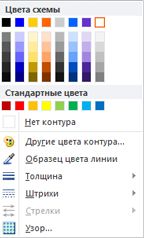
В группе Стили фигур выберите команду Контур фигуры и выполните одно из указанных ниже действий.
-
Чтобы выбрать недавно использовавшийся цвет, щелкните один из отображаемых цветов.
-
Чтобы отобразить другие варианты, нажмите кнопку Другие цвета контура и выберите нужный цвет.
-
Чтобы изменить толщину, штрихи или узор контура, выберите соответствующий пункт меню.
Изменить фигуру
Текст WordArt создается на базе определенной фигуры.
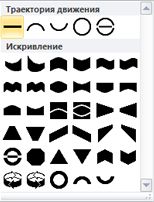
Например, чтобы изменить стандартную прямую форму на искривленную выберите первый вариант в разделе Искривление:


Примечание: У некоторых фигур есть желтый ромбовидный маркер; потянув за него, можно изменить характеристики выбранной фигуры.
Группа «Эффекты тени»
С помощью команд в группе Эффекты тени можно применить тень к объекту WordArt.

-
Нажмите кнопку Эффекты тени и выберите нужный эффект в коллекции.
-
Чтобы изменить цвет тени, выберите пункт Цвет тени и задайте нужные параметры.
-
Настройте положение тени с помощью кнопок, задающих направление .
-
Чтобы включить или отключить эффект тени, нажмите кнопку в центре.
Группа «Объем»
Группа «Объем» позволяет придать объекту WordArt объемный вид.

Объем
Вы можете выбрать эффект объема из коллекции. Кроме того, для эффекта можно настроить параметры цвета, глубины, направления, освещения и поверхности. Если навести указатель мыши на вариант объемного эффекта, он отразится на объекте WordArt в режиме предварительного просмотра.
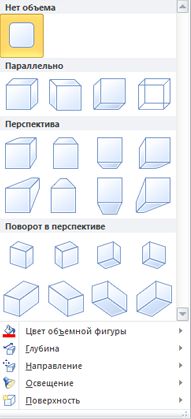
Коллекция «Объем»
Наведите указатель мыши на любой из вариантов в галерее, чтобы увидеть соответствующий эффект в режиме предварительного просмотра на объекте WordArt. Чтобы выбрать эффект, щелкните его. Чтобы удалить все объемные эффекты, выберите вариант Нет объема.
Цвет объема
-
Чтобы выбрать недавно использовавшийся цвет, щелкните один из отображаемых цветов.
-
Чтобы отобразить другие цвета, нажмите кнопку Другие цвета объема и выберите нужный вариант.
-
Чтобы использовать цвет из публикации (например, изображения на странице), выберите вариант Образец цвета объема, наведите пипетку
на нужный цвет и щелкните его.
Глубина
Выберите глубину объемного эффекта в диапазоне от бесконечности до 0 пт.
Направление
У каждого эффекта в коллекции есть направление по умолчанию, однако с помощью этого инструмента его можно изменить, чтобы создать эффект объема.
Освещение
Как и для параметра Направление, инструмент Освещение позволяет изменить направление предполагаемого источника света для объемного объета WordArt.
Поверхность
Для объекта WordArt можно выбрать матовую, пластиковую, металлическую поверхность или каркас.
Поворот объемной фигуры
С помощью параметров поворота объемной фигуры можно изменить направление объемного эффекта, вращая объект WordArt влево, вправо, вверх и вниз. Центральная кнопка включает и отключает объемные эффекты.

К началу страницы
Группа «Упорядочить»
С помощью команд в группе Упорядочить можно настроить параметры обтекания объекта WordArt текстом, переместить его вперед или назад относительно других объектов на странице, выровнять его относительно страницы, сгруппировать его с другими объектами или отменить группировку, а также повернуть. Дополнительные сведения об упорядочении объектов см. в следующих статьях:
-
Перемещение объекта вперед или назад
-
Выравнивание объектов
-
Группирование и разгруппирование объектов

Группа «Размер»
С помощью команд в группе »Размер» можно задать высоту и ширину объекта WordArt. Чтобы изменить размер объекта вручную, перетаскивайте соответствующие маркеры.

К началу страницы
Работа
с графическими объектами в MS
Word
Цель: научиться
создавать графические объекты различной сложности, работать с рисунками,
текстом WordArt.
Программное
обеспечение: MS Word
Задания:
1. Набрать текст,
вставить рисунок вкладка Вставка- группа Иллюстрации — Клип.
Скопировать фрагмент вместе с рисунком 4 раза вниз (всего фрагментов должно
быть 5!). Применить к рисункам разные виды обтекания: выделить рисунок и на вкладке
Формат- группа Упорядочить. К каждому фрагменту сделать заголовок название
вида обтекания, которое вы использовали.
______________________________________________________________________________________

— это группа людей, деятельность которых
сознательно
координируется для достижения общей цели или целей. Управление- это процесс
планирования, организации, мотивации и контроля, необходимый для того, чтобы
сформулировать и достичь целей организации.
______________________________________________________________________________________
2. Создать таблицу (вкладка
Вставка). Для вставки названия использовать фигурный текст WordArt. Заполнить её
текстом и фигурами. Для вставки фигуры использовать команду вкладка
Вставка — панель Иллюстрации — Фигуры. Каждую фигуру сделать разными
цветом (только контур), используя средства рисования на вкладке Формат.
|
отрезок |
треугольник |
ромб |
прямоугольник |
круг |
трапеция |
|
|
|
|
|
|
|
3. Заполнить таблицу
текстом и автофигурами с объёмом. Для этого:
a.
Ставить
фигуру;
b.
Выделить
её и применить объём на вкладке Формат- группа Объём.
|
Куб |
Конус |
Втулка |
Пирамида |
Цилиндр |
|
|
|
|
|
|
4. Используя текст WordArt на вкладке
Вставка — панель Текст создайте следующий текст. Для изменения фигур
использовать вкладку Формат. Элементы рисунка сгруппировать:
выделить их все и в контекстном меню выбрать команду Группировка.

5.
Создать
схемы по образцу. Для создания схемы 1 нужно использовать вставку фигур панели
Иллюстрации вкладки Вставка .Для вставки текста в фигуру нужно выбрать
команду Добавить текст из контекстного меню этой фигуры. При создании
одинаковых элементов использовать и перемещение объектов. Элементы рисунка
сгруппировать: выделить их все и в контекстном меню выбрать команду Группировка.
Для создания схемы 2 использовать вставку рисунка SmartArt на этой же
панели.
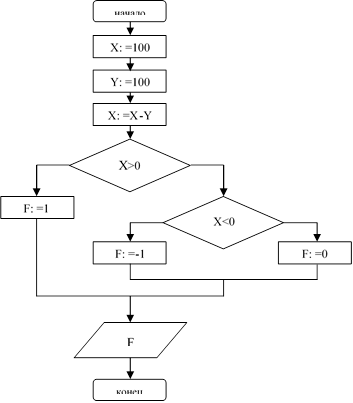
6. Создать документ —
рекламу по образцу (по вариантам).
Контрольные
вопросы:
1.
Какие
виды обтекания можно применить к объекту и как это сделать?
2.
Как
вставить фигуру и сделать её объёмной?
3.
Как
написать текст внутри фигуры?
4.
Как
изменить размер фигуры?
5.
Как
вставить текст WordArt, изменить его размер, применить тень,
объём?
Чтобы редактировать или перемещать объекты, фигуры, изображения или текстовые поля, вам необходимо их выделить. Когда вы выбираете форму или объект, появляются маркеры изменения размера.
Щелкните объект, чтобы выбрать его. Если вы не можете выбрать объект таким способом, на вкладке «Главная» в группе «Правка» нажмите «Найти и выбрать» и выполните одно из следующих действий.
Чтобы выбрать скрытые объекты, за другими объектами или за текстом, щелкните «Выбор объектов» и перетащите прямоугольник над объектами.
Чтобы открыть панель задач, где вы можете выбрать, выбрать несколько элементов, показать, скрыть или изменить порядок объектов, нажмите кнопку «Область выбора», а затем выберите нужные параметры.
Советы по выделению фигур и объектов
Выбор нескольких объектов.
Щелкните нужные объекты, удерживая нажатой клавишу «Shift» или «CTRL.
Выберите объект, который находится под другими объектами, и переместите стопку перекрывающихся объектов на передний план.
Выберите объект вверху и нажмите клавишу TAB.
Выберите объект, который находится под другими объектами, и проведите стопку перекрывающихся объектов к фону.
Выделите объект вверху и нажмите Shift + Tab.
Выберите объекты, входящие в группу.
Выберите группу и выполните одно из следующих действий.
Чтобы выбрать объект, щелкните по нему.
Чтобы выбрать несколько фигур в группе, щелкните их, удерживая нажатой клавишу Shift или CTRL.
Снимайте выделение с объектов по одному.
Щелкните каждый объект, удерживая нажатой клавишу Shift или CTRL.
Щелкните объект, чтобы выбрать его. Если вы не можете выбрать объект таким способом, на вкладке «Главная» в группе «Правка» нажмите кнопку «Выбрать» и выполните одно из следующих действий.
Чтобы выделить все объекты и заполнители на слайде, нажмите кнопку «Выбрать все.
Чтобы выбрать скрытые объекты, за другими объектами или за текстом, щелкните «Выбор объектов» и перетащите прямоугольник над объектами.
Чтобы открыть область, в которой можно выбрать, выбрать несколько элементов, отобразить, скрыть или изменить порядок объектов, нажмите кнопку выделения, а затем выберите нужные параметры.
Советы по выделению фигур и объектов
Выбор нескольких объектов.
Щелкните нужные объекты, удерживая нажатой клавишу «Shift» или «CTRL.
Выберите объект, который находится под другими объектами, и переместите стопку перекрывающихся объектов на передний план.
Выберите объект вверху и нажмите клавишу TAB.
Выберите объект, который находится под другими объектами, и проведите стопку перекрывающихся объектов к фону.
Выделите объект вверху и нажмите Shift + Tab.
Выберите объекты, входящие в группу.
Выберите группу и выполните одно из следующих действий.
Чтобы выбрать объект, щелкните по нему.
Чтобы выбрать несколько фигур в группе, щелкните их, удерживая нажатой клавишу Shift или CTRL.
Снимайте выделение с объектов по одному.
Щелкните каждый объект, удерживая нажатой клавишу Shift или CTRL.
Чтобы редактировать или перемещать объекты, фигуры, изображения или текстовые поля, вам необходимо их выделить. Когда вы выбираете форму или объект, появляются маркеры изменения размера.
Использование области выделения
Если вы выберете нужный вариант или вам нужно отслеживать много элементов, попробуйте сделать свой выбор, как описано ниже.
(Эта функция доступна в более поздних версиях Office для Mac. Эта функция недоступна в Office для Mac 2011. В Office для Mac 2011 вы также можете попробовать динамическое изменение порядка.
Выберите один из желаемых объектов.
Выбирать. Вкладка «Формат», которая появляется на ленте, когда вы выбираете объект, а затем выбираете область (или «Положение»> «Область).
Откроется панель выбора со всеми объектами в списке, и вы можете выполнить одно из следующих действий.
Чтобы изменить порядок, перетащите элемент вверх или вниз в списке. В приведенном ниже примере для PowerPoint перемещение изогнутого соединителя в верхнюю часть списка также помещает его перед двумя овальными формами (и всем остальным на слайде).
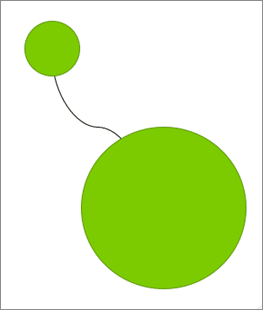
Соединитель находится внизу списка, поэтому он находится за двумя овальными формами.
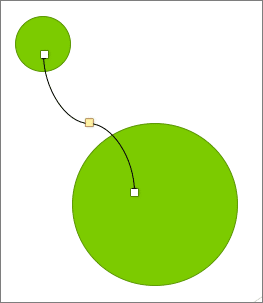
Когда вы перемещаете соединитель в верхнюю часть списка, он появляется перед двумя овальными формами.
Выберите, чтобы показать или скрыть объекты в области выбора. Чтобы скрыть объект, щелкните значок глаза в области выбора, указывающий, что объект отображается 

В приведенном выше примере соединитель скрыт, поэтому он не отображается на слайде.
Группирует и разгруппирует объекты, перечисленные в области выбора. Если вы выбираете несколько объектов с помощью Command + Click, вы можете сгруппировать или разгруппировать их, выбрав групповые объекты на ленте на вкладке «Формат .
Примечание. Эта страница переведена автоматически и может содержать неточности и грамматические ошибки. Нам важно, чтобы эта статья была вам полезна. Была ли эта информация полезна? Для вашего удобства мы также предоставляем ссылку на оригинал (на английском языке).
Модификация вставленного изображения.
1. Щелкните изображение 2 раза. Откроется новое окно: окно этого изображения.
2. С помощью панели «Рисование» рисунок можно редактировать. Как — смотрите ниже.
3. После всех необходимых изменений закройте окно чертежа.
Изменение размера рисованного объекта:
1. Выберите графический объект, размер которого нужно изменить (маркеры изменения размера появляются по периметру прямоугольника выделения) ,
2. Перетащите маркеры изменения размера, пока объект не приобретет желаемую форму и размер.
3. Чтобы установить точный размер нарисованного объекта, выберите объект и используйте команду Menu => Format => AutoShape…, в открывшемся многостраничном диалоговом окне «AutoShape Format» выберите вкладку «Size» и установите требуемые значения.
Выбор нескольких объектов чертежа:
1. Выполните одиночный щелчок левой кнопкой мыши по каждому объекту, удерживая нажатой клавишу Shift ,
2. Нажмите кнопку «Выбрать объекты» на панели инструментов «Рисование», затем, перетаскивая указатель мыши, нарисуйте область, нарисованные объекты внутри которой они будут выделены.
В текстовом редакторе MS Word чаще всего приходится работать не только с текстом, но и с различными другими объектами — фигурами, надписями, таблицами. Но бывает, что после рисования нескольких объектов нужно их немного сдвинуть или переместить на другой лист.
Чтобы начать двигаться по одному, нужно много времени, особенно если их много и нужно соблюдать дистанцию между ними. В этом случае лучше использовать группировку. Тогда все отдельные нарисованные фигуры превратятся в рисунок, и их будет легко перемещать, увеличивать или уменьшать.
Если вам нужно создать схему в Word, вы можете прочитать подробную статью по этой теме, перейдя по ссылке.
В этой статье мы увидим, как группировать разные фигуры в Word. С помощью этого принципа вы можете комбинировать диаграммы, блок-схемы или метки. Я покажу это в Word 2010, но вы можете воспользоваться этими советами, если у вас установлен Word 2007, 2013 или 2016.
Обратите внимание, что в статье мы группируем все, что было добавлено в документ через «Вставка» — «Фигуры». Это линии, стрелки, прямоугольники, круги и т.д. Чтобы добавить к ним текст, вам нужно напечатать его в прямоугольнике, созданном с помощью «Надписи». Или это может быть текст, написанный с помощью WordArt.
Как объединить изображения в Word вместо прямоугольников, кружочков, стрелок, вставленных в документ, после чего прочтите статью, перейдя по ссылке.
Начнем с выбора всех объектов, которые мы хотим объединить. Для этого выделите любую фигуру, затем зажмите клавишу «Ctrl». Переместите курсор к другому, и когда он появится в виде стрелки со знаком плюса, щелкните по нему.
Чтобы выделить текст в блоке «Метка», курсор необходимо расположить не на самом тексте, а на рамке. Курсор изменится с ручки на стрелку. После того, как он станет стрелкой, щелкните заголовок, чтобы добавить его к другим выбранным объектам.
Когда вы закончите выбирать все, отпустите «Ctrl» .
Затем перейдите во вкладку «Средства рисования» — «Формат» и в группе «Упорядочить» нажмите кнопку «Сгруппировать» .
Или щелкните по любой выделенной фигуре правой кнопкой мыши и выберите «Группировать» в контекстном меню» .
После этого все выбранные элементы будут сгруппированы, и когда вы нажмете на один из них, появится такая общая панель.
Наведя на него курсор мыши, вы можете переместить все сразу в любое другое место документа, увеличить, растянуть или уменьшить масштаб.
Кроме того, если вы хотите изменить какую-либо форму, вам не нужно разделять ее. Щелкните объект, чтобы отобразить общую рамку. Затем нажмите на сам квадрат, прямоугольник, звезду или что-то еще. После этого вокруг него появится рамка с индикаторами, которую вы можете изменить по своему усмотрению.
Надеюсь, все получилось, и после группировки в Word все, что было сделано в документе с помощью фигур, например, это может быть диаграмма со стрелками, ее можно легко перемещать и не бояться, что линия или прямоугольник переместятся внутрь неправильное место.
Текстовый редактор Word имеет встроенные инструменты для вставки в документ различных форм и объектов. С их помощью можно построить простые схемы и иллюстрации, которые хорошо дополнят текст. Вы можете узнать больше о том, как использовать эти инструменты .
Вот как группировать фигуры и объекты Word. С помощью этой группировки вы можете комбинировать несколько фигур или объектов, а затем манипулировать ими как единым целым. Эта функция может быть полезна в нескольких ситуациях, например, вам не обойтись без группировки, если вам нужно переместить ранее нарисованную диаграмму в другое место в документе. Кроме того, группировка будет полезна при изменении параметров большого количества объектов, например при изменении цвета.
Статья будет полезна пользователям всех современных версий Word, включая Word 2007, 2010, 2013 и 2016.
Предположим, у вас есть какая-то схема или набор фигур, которые вы хотите сгруппировать в один объект. Для этого вы должны сначала выбрать мышью все фигуры, которые включены в вашу схему. Для этого нажмите кнопку CTRL или SHIFT на клавиатуре и, не отпуская ее, щелкните поочередно левой кнопкой мыши по каждой из цифр. Это выберет все формы.
После того, как вы выбрали все формы, вы можете сгруппировать их. Для этого отпустите кнопку CTRL или SHIFT, которую вы удерживали, и щелкните выбранные формы правой кнопкой мыши. В появившемся меню выберите пункт «Группа».
Вы также можете перейти на вкладку «Формат» и нажать там кнопку «Группировать».
В любом случае после группировки выбранные объекты будут вести себя как единое целое, и вы можете легко перемещать их в документе Word.
Управление cгруппированными фигурами и объектами в Word
Вы также можете редактировать отдельные фигуры в группе, не разделяя их. Например, вы можете изменить цвет объекта, добавить очертания или тени. Для этого выделите сгруппированный объект мышью, затем выберите отдельный объект в группе другим щелчком. Впоследствии параметры выбранного объекта можно изменить без разделения всей группы. Используйте инструменты на вкладке «Формат» для управления настройками отдельных фигур или всей группы».
При необходимости вы можете добавить одну или несколько новых фигур в уже подготовленную группу фигур. Для этого просто нарисуйте необходимые фигуры рядом с группой, затем выберите новые фигуры и группу фигур и сгруппируйте их, как описано в начале статьи.
Если необходимо сгруппировать нарисованные фигуры и изображение (растровое изображение), изображение необходимо вставить внутри объекта «Метка». В противном случае вы не сможете одновременно выбрать изображение и фигуры с помощью мыши. Делается это следующим образом, переходим во вкладку «Вставка», нажимаем кнопку «Фигуры» и выбираем объект «Надпись».
Затем нарисуйте мышкой рамку, которая будет ограничивать объект «Надпись». В результате вы получите фрейм, в который можно вставить текст или изображение (с помощью обычного перетаскивания). В дальнейшем рамку с надписью можно сгруппировать с другими формами.
Чтобы отменить группировку фигур или объектов, вам нужно щелкнуть по ним правой кнопкой мыши и выбрать пункт «Разгруппировать».
Графические инструменты расположены на панели «Иллюстрации» на ленте «Вставка» .
Создание графического примитива
Кнопка «Фигуры» используется для быстрого создания графических примитивов. Чтобы создать необходимый примитив, выберите его из выпадающего списка и «нарисуйте» в документе, перетащив его мышью с нажатой левой кнопкой. Чтобы форма имела правильное соотношение сторон, удерживайте клавишу Shift во время рисования.
Когда фигура нарисована, появляется контекстный инструмент «Средства рисования» с лентой «Формат» .
Обычно графический примитив имеет синие угловые маркеры по краям, перетаскивая их (должна быть нажата левая кнопка мыши), можно изменить размер формы.
Желтый квадрат внутри примитива также служит для изменения геометрических размеров фигуры.
Фигуру можно вращать. Для этих целей нужен зеленый кружок, расположенный над фигурой. Чтобы повернуть примитив, поместите курсор мыши на круг и нажмите левую кнопку, чтобы переместить мышь. В этом случае фигура будет вращаться в ту или иную сторону.
Форматирование графического объекта
Окно панели содержит расширенные параметры форматирования для AutoShape Format. В этом окне вы можете выполнить большинство настроек форматирования.
Наиболее частые настройки перенесены на ленту «Формат» .
Панель содержит несколько готовых стилей.
А также три кнопки: «Заливка фигуры», «Контур фигуры», «Изменить форму». Если ни один из предложенных стилей не подходит, с помощью этих кнопок вы можете создать свой собственный стиль форматирования.
Кнопка «Эффекты тени» регулирует параметры тени фигуры.
Чтобы настроить тень в интерактивном режиме, используйте кнопки в правой части панели «Эффекты тени» .
Кнопка громкости позволяет применять к фигуре 3D-эффекты. В этом случае вы можете настроить такие параметры, как: Цвет фигуры объема, Глубина, Направление, Освещение, Поверхность .
Для интерактивной регулировки громкости используйте кнопки в правой части панели «Громкость» .
Инструменты на панели «Упорядочить» используются для настройки взаимодействия фигуры с текстом в документе.
Кнопка «Положение» устанавливает положение графического объекта на странице.
Чтобы настроить обтекание фигуры текстом, используйте кнопку «Перенос по словам» .
Если вы разместили в документе несколько перекрывающихся фигур, вы можете настроить их порядок размещения с помощью кнопок «На передний план» и «На задний план» .
Кнопка «Выровнять» используется для выравнивания объекта по краям страницы.
С помощью кнопки «Повернуть» фигуру можно вращать.
Вы можете установить точный размер фигуры на панели «Размеры».
Бывают ситуации, когда в документ вставлено несколько объектов и с ними нужно одновременно выполнять какие-то действия (увеличение, уменьшение, перемещение). В этом случае желательно сгруппировать объекты.
Чтобы сгруппировать фигуры, вы должны сначала выделить их. Это можно сделать с помощью кнопки «Выбрать» на ленте «Домой» .
Чтобы выделить необходимые объекты, нужно щелкнуть по ним левой кнопкой мыши, удерживая нажатой клавишу Shift.
Далее перейдите на панель «Упорядочить» и воспользуйтесь кнопкой .
Все выбранные объекты становятся как бы объектом, о чем свидетельствуют угловые ручки.
Теперь вы можете выполнять с ними все необходимые действия.
Затем (при необходимости) объекты можно разделить.
Работа с надписями
Особый тип графического примитива — Надпись .
Этот примитив может содержать текст.
Такие графические элементы, содержащие текст, могут быть связаны между собой. В этом случае текст будет размещен внутри меток последовательно (в зависимости от того, в какой последовательности они были связаны).
Чтобы связать блоки, их сначала нужно вставить в документ.
Затем выберите заголовок, с которого будет начинаться текст.
Затем на панели «Текст» используйте кнопку «Создать ссылку» .
Курсор превратится в круг. Подведите курсор к тексту, следующему за основным (кружок начнет «перетекать») и нажмите левую кнопку мыши. Теперь текст будет перетекать с одной метки на другую.
Обратите особое внимание на эту примитивную графику. С помощью меток очень удобно размещать текст в любом месте документа. В этом случае края надписи можно сделать невидимыми, а направление текста можно изменить.
Если в дополнение к тексту ваш документ MS Word также содержит фигуры и / или графические объекты, в некоторых случаях может потребоваться их сгруппировать. Это нужно для того, чтобы максимально удобно и эффективно производить различные манипуляции не над каждым объектом в отдельности, а сразу над двумя и более объектами.
Например, у вас есть две фигуры рядом друг с другом, которые нужно переместить, чтобы расстояние между ними не нарушалось. Именно для таких целей рекомендуется сгруппировать или объединить рисунки в Ворде. Как это сделать, мы расскажем ниже.
1. Откройте документ, в котором вы хотите сгруппировать фигуры. Это также может быть пустой документ, в который вы просто планируете добавить фигуры или графические файлы.
2. Щелкните любую из фигур (объектов), чтобы открыть с ней режим работы (вкладка «Формат»). Перейдите на появившуюся вкладку.
3. Удерживая нажатой клавишу «CTRL», щелкните фигуры, которые хотите сгруппировать.
- Совет: прежде чем выбирать фигуры, убедитесь, что они расположены именно так, как вы хотите.
4. На вкладке «Формат» в группе «Упорядочить» нажмите кнопку «Группировать» и выберите «Группировать” .
5. Объекты (формы или изображения) будут сгруппированы, будут иметь общее поле, с помощью которого их можно будет перемещать, изменять размер, а также выполнять все другие манипуляции, разрешенные для элементов определенного типа.
Вот и все, из этой статьи вы узнали, как группировать объекты в Word. Инструкции в этой статье можно использовать не только для группировки фигур. Его также можно использовать для объединения изображений и другой графики. Правильно и эффективно используйте программное обеспечение Microsoft, осваивая все его возможности.
Вы можете группировать фигуры, рисунки и другие объекты вместе. Группировка позволяет вращать, переворачивать, перемещать или изменять размер всех фигур или объектов одновременно с одной фигурой или объектом.
вы также можете изменить атрибуты всех фигур в группе одновременно, например, добавив эффект заливки или формы или применив эффект к изображению. Вы можете разгруппировать фигуры в любое время, а затем сгруппировать их позже.
Щелкните заголовки ниже для получения дополнительной информации.
Группируйте фигуры, изображения или объекты
Изменение порядка форм, изображений или объектов
Кнопка группы заблокирована
Если вы выбрали таблицу, лист или изображение в формате GIF, кнопка «Группировать» будет недоступна. В PowerPoint кнопка «Группировать» может быть недоступна, если фигура, изображение или объект вставлены в заполнитель или если вы пытаетесь сгруппировать заполнитель, поскольку заполнители не могут быть сгруппированы с другими фигурами, изображениями или объектами.
Рисунок 1. В приведенном выше примере синий квадрат и зеленый круг можно сгруппировать. Однако синий квадрат нельзя сгруппировать с заполнителем содержимого (текст слайда) или заголовком (заголовок слайда»).
Переместите фигуру, изображение или объект в другое место на слайде за пределы заполнителей или удалите заполнитель с объектов, которые вы хотите сгруппировать.
Щелкните заголовки ниже для получения дополнительной информации.
Группируйте фигуры и объекты
Группировка изображений и надписей
Добавить подпись к изображению
Вы можете добавить подпись к фотографии в Office Word 2007 без использования текстового поля. Для этого нужно сделать следующее:
Щелкните изображение правой кнопкой мыши, затем выберите «Вставить заголовок» в контекстном меню .
Выберите нужные параметры, например готовый текст, положение подписи и нумерацию, затем нажмите OK .
Позже вы можете выбрать подпись и отредактировать текст и его форматирование.
Отдельные формы, изображения или объекты
Чтобы разгруппировать группу фигур, изображений или других объектов (например, если вы хотите переместить группу, но сохранить одну фигуру или внести существенные изменения в одну фигуру, не изменяя другие), выполните следующие действия.
Преобразование графики SmartArt в отдельные фигуры
Если вы хотите расположить фигуры в графическом элементе SmartArt в сложном порядке или уточнить их размер и положение, преобразуйте рисунок SmartArt в отдельные фигуры.
Важно: преобразование SmartArt в отдельные фигуры необратимо. После преобразования объектов SmartArt в отдельные фигуры вы не сможете применить к ним автоматическую разметку. Кроме того, больше не будут доступны инструменты дизайна и форматирования на вкладках «Инструменты SmartArt», такие как библиотеки «Макет», «Изменить цвета» и «Стили SmartArt». Однако вы можете форматировать отдельные фигуры, используя параметры на вкладке «Инструменты для рисования .
Выделите все фигуры в графическом элементе SmartArt.
Чтобы выделить все фигуры, щелкните фигуру и нажмите CTRL + A.
На вкладке Главная в группе Буфер обмена щелкните Копировать .
Чтобы преобразовать графический элемент SmartArt в отдельные фигуры, щелкните в любом месте документа, затем на вкладке «Главная» в группе «Буфер обмена» нажмите «Вставить .
Примечание. После преобразования фигур из графических элементов SmartArt каждая фигура сама по себе является группой. После вставки каждая из этих фигур содержит две фигуры: одну для текста и одну для графики. Если фигура в графическом элементе SmartArt не содержит текста, вводимый текст может отличаться по размеру или цвету от других фигур.
Реорганизация форм и объектов
Группирование фигур, изображений и других объектов
После создания группы объектов вы все равно можете работать с отдельным элементом в группе, выбрав группу, а затем щелкнув элемент, чтобы выбрать его.
Примечание. Если кнопка «Группировать» недоступна, убедитесь, что выбрано несколько объектов. Если вы не можете выбрать дополнительный объект, убедитесь, что перенос слов не выбран ни для одного из объектов, которые вы хотите добавить в группу.






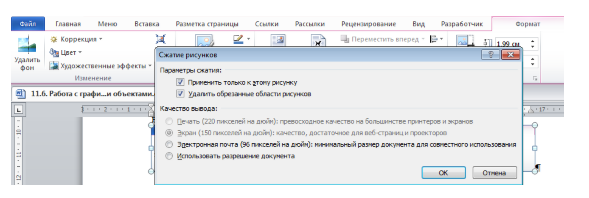
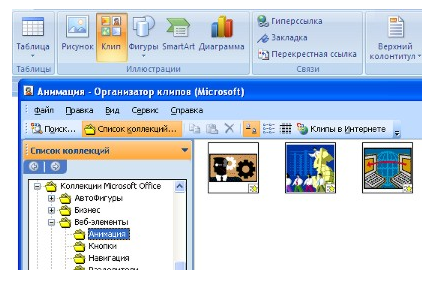

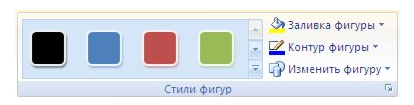
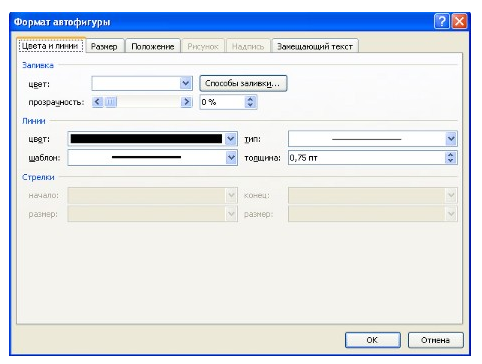
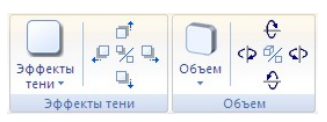
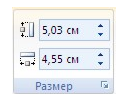
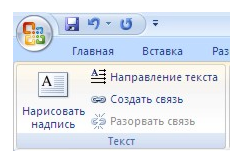
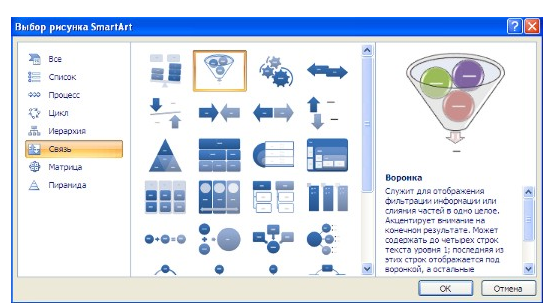




 на нужный цвет и щелкните его.
на нужный цвет и щелкните его.